Ferrania SOLARIS DIGITAL V720 Manuel utilisateur
PDF
Télécharger
Document
Sommaire Sommaire 1 Sommaire 1 Mises en garde 5 Présentation générale Accessoires Vue externe 6 7 Mode DV / DSC Affichage d'informations 9 Démarrage Allumer ou éteindre l'appareil photo Charger la pile avec l'adaptateur Insérer ou ôter une carte mémoire 11 11 11 Boutons & Fonctions Mode macro Mise au point manuelle Bouton de direction vers le haut Bouton de direction vers la droite Bouton de direction vers le bas Bouton de direction vers la gauche Flash / Mode Mode retardateur Bouton menu / OK Mode capture Mode Clip vidéo Mode lecture Position du Zoom Mode PMP Mode enregistrement sonore Mode ISH Mode prise de cliché Mode lecture Haut / Mémo sonore Prise de cliché nocturne Supprimer Droite / gauche Exposition ISO Balance des blancs 12 12 12 12 13 13 13 14 14 14 14 15 15 15 16 16 16 17 17 17 17 18 18 19 19 MODE DV / DSC Prise de cliché Enregistrement Mode automatique Mode programmation Mode portrait Mode paysage Mode portrait de nuit Mode paysage de nuit Mode coucher de soleil Mode contre-jour Mode feux d'artifice Mode lumière de bougie Mode plage Mode enchère Mode haute sensibilité Réglage du mode Taille de la vidéo Taille de l'image Qualité de l’image Mémo sonore Mesure de la lumière Prise de cliché Netteté Effets Cadre Mode AF Information de l'affichage sur l ’écran Détection de visage Mode prise de cliché nocturne 20 20 21 21 21 21 21 21 21 21 21 21 22 22 22 22 22 23 23 23 23 24 24 24 24 24 25 25 25 Mode enregistrement sonore ( 26 Mode PMP ( ) ) Mode lecture ( ) Mode lecture Miniatures Agrandissement Recadrer Afficher les informations sur l'image PROTÉGER DIAPORAMA 27 28 28 28 29 29 29 30 2 3 SUPPRIMER DPOF COPIER VERS LA CARTE REDIMENSIONNER PIVOTER EFFETS 30 30 31 31 31 32 Mode CONFIGURATION ( ) Présentation générale ÉCRAN LCD IMAGE AU DÉMARRAGE SON AU DÉMARRAGE SON DE L'OBTURATEUR VOLUME DU SYSTÈME VUE RAPIDE ÉCONOMIE D'ÉNERGIE IMPRESSION DATE & HEURE LANGUE FICHIER USB VIDÉO TOUT RÉINITIALISER FORMAT 32 33 33 33 33 34 34 34 34 35 35 35 35 36 36 36 Commande à distance IR 37 Mode PictBridge Mode PictBridge Sélectionner des images à imprimer CONFIGURATION AUTOMATIQUE CONFIGURATION PERSONNALISÉE IMPRESSION IMPRESSION DPOF RÉINITIALISATION 38 38 38 39 39 40 40 40 Connexion TV / PC 41 Application du logiciel 42 Appendice 51 Spécifications 53 4 Précautions Présentation générale Vue externe Accessoires Ne pas essayer de démonter l'appareil photo vous-même, ce qui pourrait endommager l'appareil ou causer une décharge électrique. Ne pas utiliser le flash à une distance trop rapprochée (moins d'un mètre); ceci pourrait blesser les yeux. Présentation générale 1 Appareil photo numérique 2 CD d'installation du logiciel 3 Avant Côté Batterie au Li-ion Arrière Mettre l'appareil hors de portée des enfants ou des animaux afin d'éviter qu'ils n'avalent les piles ou de petits accessoires. Haut-parleur Objectif Cesser d'utiliser l'appareil si un liquide quelconque ou un objet étranger pénètre dans l'appareil. Si cela se produit, éteindre l'appareil et contacter votre fournisseur pour obtenir de l'aide. Microphone Bouton DSC Flash Indicateur LED du retardateur Bouton Téléobjectif Récepteur IR /Grand-angle Ne pas faire fonctionner cet appareil photo avec des mains humides; ceci pourrait causer une décharge électrique. 4 Adaptateur 5 Câble USB / Vidéo 6 Commande à distance Écran LCD L'appareil photo peut s'endommager sous des températures élevées. MENU MENU OK Aide à la stabilisation de l'image Bouton d'alimentation Bouton de fonction Bouton DV Mode lecture/ Enregistrement sonore/PMP Bas Œillet de la dragonne ENTRÉE CC Connecteur USB/Vidéo Pour éviter une fuite électrique, veuillez ôter la pile si l'appareil n'est pas utilisé pendant une période prolongée. Il est normal que la température de l'appareil photo s'élève si l'appareil photo fonctionne pendant une période prolongée. Haut Interrupteur d'alimentation Vue interne Côté 7 Dragonne 8 Manuel de l'utilisateur 9 Œillet de la dragonne Étui de l'appareil photo Fixation du trépied Logement de la carte mémoire Bouton de fonction Haut / Macro Petite astuce utile 5 Couvercle du compartiment de la pile Large/ Baisser le volume Supprimer/ Exposition Logement de la carte mémoire 6 7 Téléobjectif /Augmenter le volume MENU OK Un appareil photo numérique est d'une certaine façon très similaire à un ordinateur. Si l'appareil s'éteint tout seul lors de son utilisation, veuillez suivre les procédures ci-dessous pour réactiver l'appareil. 1. Ôter la batterie. 2. Recharger la batterie. 3. Allumer l'appareil. Bas/ Lecture & Pause User Manual This manual can guide you to use this camera with proper operation and correct setting. Please read it carefully and optimize the performance in accordance with your preference. Haut/ Mémo sonore Menu/OK Gauche/ Retardateur MENU OK Mode Droit/Flash Prise de cliché nocturne Bas/Lecture/Pause 8 Prise en main Mode DV / DSC 1 2 3 4 5 6 7 8 Allumer ou éteindre l'appareil/ Recharger la batterie 19 21 20 X1.2 00 : 01 :07 999 640 7M F3.5 F/3.0 07 : 03 AM 2007/01/31 AUTO ISO 18 17 16 15 14 13 12 11 10 1 2 État de la batterie ( )Batterie pleine ( )Batterie à moitié vide ( )Batterie déchargée en recharge ( )Recharge 3 Flash Mode ( )Flash automatique ( )Flash automatique avec réduction des yeux rouges ( )Fill-in au flash ( )Synchronisation lente ( )Flash éteint 4 Retardateur ( )0 Secondes 2S ( )2 Secondes ( )Double 5 8 Plage de mise au point ( ) Macro ( ) Infini (0.8m) 0,8m ( 2m ) 2m 9 6 Mode prise de vue Unique ( )Continu 7 Mesure de lumière ( )Spot ( )Multiple 8 Netteté ( )Doux ( )Normal ( )Vif 9 Heure & Date 10 ( )Exposition ± 2EV (0.5EV/Étapes) 11 ISO ( AUTO ISO ) AUTO 100 ) ISO=100 ( ISO 200 ( ISO ) ISO=200 400 ) ISO=400 ( ISO 800 ) ISO=800 ( ISO ( 1000 ) ISO=1000 ISO 12 Balance des blancs ( )Auto ( )Lumière du jour ( )Nuageux ( )Fluorescent ( )Tungstène ( )Coucher du soleil ( )Personnalisé 15 Taille de la vidéo ( 720 )720 x 480 ( 640 )640 x 480 ( 320 )320 x 240 13 Qualité de l'image ( )Super Fin ( )Fin ( )Normal 17 Estimation du nombre de prises disponibles 14 Taille de l'image (12M) 4000 x 3000 (par interpolation) ( 7M ) 3072 x 2304 ( 5M ) 2560 x 1920 ( 3M ) 2048 x 1536 ( 1M ) 1280 x 960 La portée de la mise au point est de 10~60cm. Un icône Macro apparaît sur l'écran LCD après la sélection du mode Macro. Appuyez sur le bouton Macro ( ) pour annuler le réglage Macro et pouvoir prendre la photo suivante avec la mise au point standard automatique. Mise au point manuelle 9 Mode de fonctionnement & Mode scène ( )Auto ( )DV ( )Programmer ( )Portrait ( )Paysage ( )Portrait de nuit ( )Paysage de nuit ( )Coucher de soleil ( )Contre-jour ( )Feux d'artifice ( )Lumière de bougie ( )Plage ( )Enchères ( )Haute sensibilité ( )Enregistrement sonore ( )PMP ( )Lecture Mode macro Recharger la batterie avec l'adaptateur La batterie n'est pas chargée lors de l'expédition de l'appareil numérique. Charger la batterie avant de l'utiliser. En appuyant longuement sur le bouton Macro du haut ( ) vous pouvez entrer dans le mode Mise au point manuelle. Presser longuement sur le bouton Macro du haut ( ) pour annuler la mise au point manuelle et retourner dans la mise au point automatique. 16 ( )Carte mémoire ( INT )Mémoire interne Bouton du haut Toute nouvelle batterie doit être chargée pendant au moins 4 heures. 18 Estimation du temps de vidéo disponible Insérer ou ôter une carte mémoire 19 Indicateur de position du zoom 20 ( Il y a 3 plages de mise au point sous le mode Mise au point automatique. ( 2m ) La mise au point est réglée sur 2m. ( ) La mise au point est réglée sur l ’ infini. ( 0.8m ) La mise au point est réglée sur 0.8m. 8 Affichage des informations Bouton & Fonction MENU OK Dans le mode Menu, appuyer sur le bouton du haut ( ) pour déplacer le sous menu vers le haut. Quand le menu n'apparaît pas sur l'écran LCD, le bouton du haut ( ) fonctionne comme une fonction Macro et de Mise au point manuelle. Bouton de droite )Détection de visage 21 ( )ISH (Aide à la stabilisation de l'image) MENU OK 10 11 Dans le mode Menu, appuyer sur le bouton droit ( ) pour déplacer le curseur vers l'onglet droit. Quand le menu n'apparaît pas sur l'écran LCD, le bouton de direction droit ( ) sert de fonction Flash. 12 Boutons & Fonctions Bouton du bas Bouton de gauche Dans le mode Menu, appuyer sur le bouton de gauche pour déplacer le curseur vers l'onglet gauche. Quand le menu n'apparaît pas sur l'écran LCD, le bouton de direction vers la droite fonctionne comme une fonction Retardateur. MENU OK Mode flash Seuls 5 Modes Flash apparaissent dans le mode Programmer. En appuyant sur le bouton Flash ( ) vous pouvez sélectionner différentes options de flash comme suivant : 13 Boutons & Fonctions Flash automatique Le flash fonctionne automatiquement comme demandé sous le mode prise de vue. Flash automatique avec réduction yeux rouges Pour éviter que les yeux des sujets apparaissent rouges sur l'image, l'utilisation de ce mode peut minimiser efficacement l'effet yeux rouges. Fill-in au Flash Ce mode active le flash dans n'importe quelle situation. Synchronisation lente Le flash fonctionne et l'appareil photo règle la vitesse d'obturation sur une vitesse appropriée. Flash éteint Ce mode désactive le fonctionnement automatique du flash dans n'importe quelle situation. Sélectionner le mode Lecture en appuyant sur le bouton Lecture/Mode ( ). Avec le retardateur de 10 sec. ( ): L'image est prise après un intervalle de 10 secondes une fois que le bouton DSC ( ) a été relâché. La dernière image enregistrée sur la carte mémoire est affichée sur l'écran LCD. Le mode Lecture affiche les photos, les clips vidéo et les enregistrements sonores. Avec le retardateur de 2 sec. ( ): L'image est prise après un intervalle de 2 secondes une fois que le bouton DSC ( ) a été relâché. 2S Avec le retardateur double ( ): L'image est prise deux fois, après que le bouton DSC ( a été relâché. Sélectionner l ’ image que vous souhaitez visualiser en appuyant sur les boutons de direction vers la gauche et la droite. ) Appuyer sans relâcher sur le bouton direction vers la gauche et la droite pour une lecture à avance rapide des images. La première image est prise après un intervalle de 10 secondes. La deuxième image est prise 4 secondes plus tard. Cadrage avec le zoom ( 3.0X ) 15 640 7M Appuyer sur le bouton Menu/OK pour aller dans la sélection du menu. Une fois que le menu s'affiche sur l'écran LCD, le bouton Menu/OK sert à déplacer le curseur dans le sous-menu ou pour confirmer les informations. 07 : 03 AM 2007/01/31 Appuyer sur le bouton Téléobjectif vers le haut pour faire apparaître la barre d'indication de la position zoom sur le haut de l'écran LCD. Appuyer sur le bouton Grand-angle vers le bas pour faire revenir en vue large la barre d'indication du zoom. L'appareil photo permet de faire un zoom optique maximal de 3.0x et un zoom numérique de 5.0x. Appuyer à moitié sur le bouton DSC ( ) pour faire la mise au point puis appuyer entièrement sur le bouton DSC ( ) pour capturer une image. Mode PMP Appuyer sur le bouton Lecture/Mode ( ) et sélectionner le mode PMP. Utiliser les boutons de direction pour sélectionner les répertoires et fichiers que vous voulez lire et appuyer sur le bouton Menu/OK pour démarrer. Sélectionner ( ) pour retourner à la page précédente. Mode Clip vidéo 14 Appuyer à nouveau sur le bouton DV ( ) pour arrêter l'enregistrement. La durée de l ’enregistrement sonore dépend de la capacité disponible sur la mémoire. Type de fichier: .WAV 00:00:00 15 640 7M Appuyer sur le bouton ISH ( Mode Capture Appuyer sur le bouton DV ( ) pour démarrer l'enregistrement vidéo. Appuyer à nouveau sur le bouton DV ( ) pour arrêter l'enregistrement. Pendant l'enregistrement du clip vidéo, vous pouvez en plus appuyer sur le bouton DSC ( ) pour capturer une photo. Appuyer sur le bouton Lecture/Mode et sélectionner le mode Enregistrement sonore. Appuyer sur le bouton DV pour démarrer l'enregistrement sonore. Appuyer sur le bouton Lecture/Pause ( ) pendant l'enregistrement pour stopper l'enregistrement sonore. Appuyer à nouveau sur le bouton Lecture/Pause pour reprendre l'enregistrement. Mode ISH ( 5.0X ) X1.1 Bouton Menu / OK Boutons & Fonctions Mode enregistrement sonore Mode Lecture Mode Retardateur Dans le mode Menu, appuyer sur le bouton du bas ( ) pour déplacer le curseur du sous-menu vers le bas. Quand le menu n'apparaît pas sur l'écran LCD, le bouton de direction du bas sert de fonction Lecture& Pause pour lire les fichiers sonores & clips vidéo en mode Lecture. MENU OK Boutons & Fonctions 15 ) peut activer cette fonction. Mode prise de vue: Téléobjectif/Grand-angle & Cadrage avec le zoom Appuyer sur le bouton Télé ( ), la barre d'indication du zoom apparaît sur le côté latéral de l'écran LCD et indique la position du zoom. Appuyer sur le bouton Grand-angle ( ) pour faire revenir en cadrage large la barre d'indication du zoom. L'appareil permet de faire un zoom optique maximal de 3.0x et un zoom numérique de 5.0x. 16 Boutons & Fonctions Boutons & Fonctions Mode Lecture: Miniature/Agrandissement & Volume Dans le mode Lecture, appuyer sur le bouton Téléobjectif ( ) pour agrandir l'image lue. Appuyer sur le bouton Grand-angle ( pour faire revenir l'image sur un affichage de lecture normale. ) Pendant la lecture des fichiers de clip vidéo, appuyer sur le bouton Téléobjectif/Grand-angle pour ajuster le volume haut/bas de l'appareil. Bouton de fonctions: Haut /Mémo sonore Il y a deux façons d'ajouter votre voix à une photo enregistrée. 1. Mode Prise de cliché 2. Mode Lecture Boutons & Fonctions Boutons de fonctions: Droite /Gauche Bouton de fonctions: ISO 00:00:00 15 640 ( 5.0X ) ( 3.0X ) Dans le mode Menu, appuyer sur le bouton de direction de 15 droite pour déplacer le curseur 640 7M vers l'onglet droit. Dans le mode Lecture, sélectionner une image que 07 : 03 AM vous souhaitez lire en 2007/01/31 appuyant sur le bouton Gauche et Droite. Appuyer sans relâcher sur le bouton de direction Gauche ou Droite pour une lecture à avance rapide des images. X1.1 7M AUTO 100 200 400 800 1000 00:00:00 15 640 MENU OK 00:00:00 15 640 Appuyer sur le bouton Prise de cliché nocturne ( ), le mode Prise de cliché se convertit alors en mode Paysage nocturne. 7M -2 -1 0 +1 +2 Prise de cliché MENU MENU OK 7M Dans le mode Prise de cliché, appuyer sur le bouton Supprimer ( ) pour ajuster l'exposition. MENU OK Appuyer sur le bouton Gauche/ Droite pour régler la valeur de l'exposition. Prendre des photos 1. Appuyer sur le bouton d'ALIMENTATION 2. Mise au point de l'appareil photo sur le sujet 3. Appuyer à moitié sur le bouton DSC ( ) pour faire la mise au point 4. Appuyer sur le bouton DSC pour capturer Utilisation du zoom 1. Appuyer sur le bouton du zoom ( ) vers T or W Téléphoto : cadrage serré le sujet Grand-angle : plan large du sujet T W Bouton de fonctions: Balance des blancs Bouton de fonctions: Exposition Bouton de fonctions: Prise de cliché nocturne Pour ajuster la valeur ISO, vous aller dans le mode Programmer et appuyer sur le bouton Supprimer ( ). Appuyer sur le bouton Droite/ Gauche pour configurer la valeur ISO et sélectionner le bouton Menu/OK pour confirmer. Mode DV / DSC $ Nous vous recommandons de prendre une photo avec l'appareil Dans le mode Prise de cliché, appuyer sur le bouton Supprimer ( ) pour ajuster le réglage de la Balance des blancs. Appuyer sur le bouton Droite/Gauche pour configurer la valeur ISO et sélectionner le bouton Menu/OK pour confirmer. Automatique Ajustement automatique de la balance des blancs fixé à un trépied ou un autre dispositif si l ’icône « Mains tremblantes » ( ) apparaît. Enregistrement MENU MENU OK Enregistrer un film 1. Appuyer sur le bouton d'ALIMENTATION 2. Appuyer entièrement sur le bouton DV ( ) pour démarrer l'enregistrement 3. Appuyer à nouveau sur le bouton DV pour arrêter l'enregistrement Lumière du jour Environnement de forte intensité du soleil Bouton de fonctions: Supprimer Appuyer sur le bouton Supprimer ( ) pour effacer l'image sélectionnée enregistrée dans la mémoire. MENU OK 17 Vous pouvez ajuster la valeur de la compensation de l'exposition qui est comprise entre -2.0EV et +2.0EV (par incrément de 0.5EV). Nuageux Environnement nuageux Coucher du soleil Environnement de coucher de soleil Après avoir choisi la valeur préférée, appuyer sur le bouton Menu/OK pour confirmer le réglage. Fluorescent Environnement de lumière fluorescente Tungstène Environnement de lumière tungstène Prendre une photo pendant que vous enregistrez un film, c ’est possible ! 1. Appuyer sur le bouton DSC pour capturer une photo ( ) pendant l'enregistrement d'un film. Personnalisé Environnement de lumière incertaine Exposition ( ) apparaît en bas à droite de l'écran LCD. Plus la valeur EV est élevée, plus l'image sera saturée. 18 19 20 Mode DV / DSC MENU OK EXIT : MENU MENU OK MOVE: Mode Coucher de soleil EXIT : MENU AUTO PROGRAM PORTRAIT LANDSCAPE NIGHT PORTRAIT MENU OK Mode Portrait EXIT : MENU MOVE: EXIT : MENU MOVE: MOVE: QUALITY S. FINE FINE NORMAL EXIT : MENU EXIT : MENU MOVE: EXIT : MENU MENU OK Mode Paysage AUTO PROGRAM PORTRAIT LANDSCAPE NIGHT PORTRAIT EXIT : MENU ( ( ( ( ( MODE SET MENU OK MOVE: Mode Portrait de nuit NIGHT LANDSCAPE SUNSET BACKLIGHT FIREWORKS CANDLE LIGHT EXIT : MENU MOVE: )Automatique ( )Programmer ( ( )Portrait ( )Paysage )Portrait de nuit ( MODE SET MESURE DE LA LUMIÈRE ( Par défaut: MULTI ) METERING 640 MODE SET AUTO PROGRAM PORTRAIT LANDSCAPE NIGHT PORTRAIT EXIT : MENU )Plage )Enchères )Haute sensibilité Mode Lumière de bougie VIDEO SIZE 21 ( ( ( Appuyer sur le bouton Menu/OK pour modifier le réglage de la taille de la vidéo. TAILLE DE LA VIDÉO (Par défaut: 640X480) 720 MENU OK )Paysage nocturne )Coucher de soleil )Contre-jour )Feux d'artifice )Lumière de bougie MENU OK MOVE: 320 NIGHT LANDSCAPE SUNSET BACKLIGHT FIREWORKS CANDLE LIGHT EXIT : MENU 720x480 30FPS 640x480 30FPS 320x240 30FPS EXIT : MENU MOVE: Étapes de l'opération MOVE: 1. MENU 2. or 3. or 4.OK Cette caractéristique vous permet de choisir la taille du clip vidéo. Plus la taille est grande, plus la qualité de la vidéo sera bonne. Une meilleure taille de la vidéo occupe toutefois plus de capacité de mémoire. 22 Étapes de l'opération MULTI SPOT EXIT : MENU MOVE: 1. MENU 2. or 3. or 4.OK Ce réglage ne peut être utilisé que sous le mode Programmer. 23 Avec le réglage Mesure de lumière, vous pouvez obtenir des conditions d'exposition supérieures et prendre une photo avec le maximum de luminosité. Mesure de lumière multiple: L'exposition sera évaluée à partir de la moyenne des sources de lumière disponibles dans la zone de l'image. Ceci est adapté pour une utilisation générale. Mesure de lumière Spot: Si le sujet se trouve proche ou devant une source de lumière, ou si le sujet a peu de contraste, vous pouvez utiliser cette fonction pour rendre le sujet plus lumineux. 1.UNIQUE: Aucune prise de photo en continu. 2.CONTINU: La fonction prise de cliché en continu est activée en appuyant sur l'obturateur sans le relâcher pour démarrer et en relâchant l'obturateur pour terminer. Remarque: La fonction prise de cliché en continu sera opérationnelle jusqu ’à que le réglage "UNIQUE" ne soit sélectionné. NETTETÉ (Par défaut: NORMAL) AF SHARPNESS Étapes de l'opération SOFT NORMAL VIVID EXIT : MENU MOVE: 1. MENU 2. or 3. or 4.OK NOR Étapes de l'opération NORMAL B&w SEPIA NEGATIVE EXIT : MENU MOVE: 1. MENU 2. or 3. or 4.OK CADRE (Par défaut: OFF ) Ce réglage ne peut être utilisé que sous le mode Programmer. N&B NOR Aucun effet spécial n'est ajouté à l'image. Transforme l'image en noir et blanc. SÉPIA Donne une couleur marron jaune à l'image. NÉGATIF Donne un effet de film négatif à l'image. Ce réglagee ne peut être utilisé que sous les modes Programmer et Portrait. Vous pouvez ajouter le cadre photo sélectionné à l'image que vous capturez. AF FRAME Étapes de l'opération OFF ON EXIT : MENU Cet effet peut rendre l'aspect des contours DOUX de l'image capturée plus réguliers, ce qui est adapté pour les retouches de l'image sur PC. Cet effet peut rendre l'aspect des contours NORMAL de l'image capturée plus nets, ce qui est adapté pour l'impression. Cet effet peut rendre l'aspect des contours VIF de l'image capturée plus accentués, mais peut créer plus de bruits sur la photo. NORMAL AF EFFECT 1. Sous Mode 1. MENU (a) Appuyer sur le bouton OK/Menu et choisir "MÉMO SONORE" 2. or (b) Choisir "UNIQUE" pour activer un mémo 3. or sonore pour cette photo que vous allez 4.OK EXIT : MENU MOVE: prendre. Choisir "CONTINU" pour ajouter le mémo vocal à toutes les photos à partir de maintenant (vous pouvez annuler la fonction mémo vocal en choisissant "OFF"). © 10 secondes de mémo sonore seront enregistrées. 2. Sous le mode Lecture ( ) (a) Choisir l'image à laquelle vous souhaitez ajouter un mémo sonore. (b) Appuyer sur le bouton de direction vers le haut et appuyer sur le bouton d'enregistrement de clip vidéo pour démarrer le mémo sonore. (c) 10 secondes de mémo sonore seront enregistrées. Une fois que le menu sonore a été ajouté à l'image, ( ) apparaîtra sur l'image comme rappel dans le mode Lecture. Ce réglage vous permet de choisir le mode scène le plus approprié à la situation : MOVE: 1. MENU 2. or 3. or 4.OK MOVE: EFFETS (Par défaut: NORMAL) Étapes de l'opération OFF SINGLE CONTINUOUS Mode Configuration Mode Feux d'artifice MODE SET MENU OK NIGHT LANDSCAPE SUNSET BACKLIGHT FIREWORKS CANDLE LIGHT EXIT : MENU MOVE: EXIT : MENU Il y a 2 façons d'ajouter le mémo sonore à une image: MODE SET AUTO PROGRAM PORTRAIT LANDSCAPE NIGHT PORTRAIT 1. MENU 2. or 3. or 4.OK MÉMO SONORE ( Par défaut: ÉTEINT ) VOICE MEMO MENU OK Cette caractéristique ne peut être utilisée que sous le mode Programmer. Cette caractéristique vous permet de choisir la qualité de l'image & de la vidéo à partir des options suivantes. ( )S. FINE (Super Fin) ( )FIN ( )NORMAL Étapes de l'opération Étapes de l'opération SINGLE CONTINUOUS 1 MOVE: Mode Contre-jour MODE SET (12M) 4000 x 3000 (par interpolation) (7M) 3072 x 2304 (5M) 2560 x 1920 (3M) 2048 x 1536 (1M) 1280 x 960 1. MENU 2. or 3. or 4.OK QUALITÉ (Qualité de l'image) ( Par défaut: FIN ) FIREWORKS CANDLE LIGHT BEACH&SNOW AUCTION HIGH SENSITIVITY MENU OK SHOOTING MOVE: MODE SET NIGHT LANDSCAPE SUNSET BACKLIGHT FIREWORKS CANDLE LIGHT EXIT : MENU MOVE: MENU OK Étapes de l'opération 4000x3000 7M 3072X2304 5M 2560X1920 3M 2048X1536 1M 1280X960 PRISE DE CLICHÉ (Par défaut: UNIQUE) Cette caractéristique vous permet de choisir la résolution de l'image. 12M FIREWORKS CANDLE LIGHT BEACH&SNOW AUCTION HIGH SENSITIVITY Mode Enchères MODE SET MODE SET EXIT : MENU MENU OK IMAGE SIZE MODE SET FIREWORKS CANDLE LIGHT BEACH&SNOW AUCTION HIGH SENSITIVITY Mode DV / DSC TAILLE DE L'IMAGE (Par défaut: 3072x2304) Mode Haute sensibilité MODE SET NIGHT LANDSCAPE SUNSET BACKLIGHT FIREWORKS CANDLE LIGHT EXIT : MENU MOVE: Mode Programmer MENU OK Mode Plage MODE SET MODE SET AUTO PROGRAM PORTRAIT LANDSCAPE NIGHT PORTRAIT Mode DV / DSC Mode DV / DSC Mode Paysage de nuit Mode Automatique MOVE: 1. MENU 2. or 3. or 4.OK Annuler la fonction Cadre photo après l'avoir utilisé si vous ne voulez pas encadrer l'image suivante. Remarque Cette fonction ne peut être utilisée que lorsque la résolution est réglée sur moins de 7 méga pixels (3072x2304). Mode AF (Par défaut: CONTINU ) AF CONTINUS AF Étapes de l'opération SINGLE CONTINUOUS EXIT : MENU MOVE: 1. MENU 2. or 3. or 4.OK Unique: L'appareil photo ne fait la mise au point que lorsque le bouton d'obturateur est pressé à moitié, ceci afin d'économiser l'énergie de la batterie. Continu: L'appareil photo fait la mise au point en continu sur tout ce qui est visé lorsque l'obturateur n'est pas pressé, vous permettant de prendre des clichés sans rater aucune opportunité. 24 Mode DV / DSC Mode Enregistrement sonore ( Information concernant l'affichage sur écran (Par défaut: DETAIL) Il y a 5 options pour les informations de l'affichage sur écran. 1. ÉTEINT: Aucune information de l'affichage sur écran n'est affichée. 2. BASIQUE: Seules les informations élémentaires sont affichées. 3. DÉTAIL: Les informations détaillées sont affichées. 4. GRILLE 3X3: Les lignes de quadrillage de 9 grilles apparaissent sur l'écran LCD afin de vous permettre de composer l'image. 5. GRILLE 6X4: Les lignes de quadrillage de 24 grilles apparaissent sur l'écran LCD afin de vous permettre de composer l'image. Remarque Choisissez "OFF" pour annuler les lignes de grillage si vous ne souhaitez pas les utiliser pour l'image suivante. 00:00:00 ) Mode PMP ( Mode Lecture ( ) Mode Lecture Comment utiliser le mode PMP 00:00:20 MENU OK START:DV RECORD 00:00:20 1 00:00:32 BABY PHOTO 1 Nom du fichier choisi MY TRIP.AVI 2 2 Retour sur la page 3 4 DÉTECTION DE VISAGE (Par défaut: ALLUMÉ) PAUSE ? 5 PAUSE ? 6 3 4 5 6 précédente Répertoire Clip vidéo Image photo Erreur fichier AF Ce que vous devez savoir avant d'utiliser la Détection OFF de visage ON 1. MENU La détection de visage vous 2. or permet de faire la mise au point 3. or sur les visages humains. Elle est 4.OK EXIT : MENU MOVE: efficace lorsque l'appareil est tenu horizontalement ou verticalement. La détection de visage ne peut être utilisée que pour prendre une photo. La détection de visage n'est efficace que pour une distance de moins de 2,5m. Sujets non appropriés pour la détection de visage: 1. Le visage est obscurci par des vitres, un chapeau ou des cheveux. 2. Une personne tournée sur le côté ou dont la tête est penchée. 3. Le sujet est trop éloigné pour que son visage soit reconnaissable. FACE DETECTION CET APPAREIL PHOTO ACCEPTE ET RECONNAÎT SEULEMENT LES FICHIERS ENREGISTRÉS PAR CET APPAREIL. POUR LES FICHIERS QUI ONT ÉTÉ ENREGISTRÉS PAR D'AUTRES APPAREILS OU DISPOSITIFS, ILS DEVRONT ÊTRE D'ABORD CONVERTIS PAR ArcSoft MediaImpression FOURNI DANS LE CD-ROM. Étapes de l'opération 1. Appuyer sur le bouton Mode et choisir mode Enregistrement sonore ( ). 2. Appuyer sur le bouton DV ( ) pour démarrer l'enregistrement et appuyer à nouveau sur le bouton DV si vous souhaitez arrêter l'enregistrement. 3. Appuyer sur le bouton Lecture/Pause ( ) pendant l'enregistrement pour interrompre l'enregistrement et appuyer à nouveau sur le même bouton pour rependre l'enregistrement. Mode Prise de cliché de nuit ( Par défaut: NORMAL ) Vous permet de prendre des photos de paysage avec les lueurs de l'aube ou à la tombée de la nuit en réduisant les tremblements de l'appareil sans l'utilisation d'un trépied. Appuyer à nouveau sur le bouton Prise de cliché de nuit pour revenir dans le mode de capture précédent. 25 26 27 ) Pour voir des photos, des clips vidéo et lire des enregistrements audio. Appuyer sur le bouton Lecture ( ) pour lire les images, les vidéos et lire les fichiers audio enregistrés (enregistrement sonore). Utiliser les boutons Droite et Gauche pour choisir le fichier que vous souhaitez lire. 1. Image photo Les images photos sont des images avec aucun signe particulier telles que ( ) et ( ). ( ) représente les images avec un mémo sonore. 2. Clip vidéo Les clips vidéo sont ceux avec ( ). 3. Clip audio (enregistrement sonore) Les clips audio sont ceux avec ( ). Miniatures (Petites images) 1. Appuyer sur le bouton W ( ) pour afficher les miniatures des fichiers enregistrés 2. Appuyer sur le bouton T ( ) pour revenir dans l'affichage normal de lecture. 3. Sélectionner un fichier et appuyer sur le bouton OK/Menu pour agrandir l'image ou le fichier sélectionné. Sous ce mode vous pouvez visualiser toutes les images photo et clips vidéo qu'ils aient été enregistrés par cet appareil, par d'autres appareils ou dispositifs (à condition que les fichiers aient été convertis avec ArcSoft MediaImpression). Agrandissement 1. Appuyer sur le bouton Mode ( ) et choisir le mode PMP ( ). 2. Utiliser les boutons de direction pour sélectionner les répertoires et fichiers que vous souhaitez voir et appuyer sur le bouton Menu/OK. 3. Sélectionner ( ) pour retourner à la page précédente. 1. Appuyer sans relâcher le bouton T ( ) pour agrandir une image jusqu'à 8.0x (en fonction de la taille d'origine de l'image). 2. Utiliser les boutons de direction pour explorer l'image. 3. Appuyer sans relâcher le bouton W ( ) pour revenir à la taille normale de l'image. 28 Mode Lecture ( ) Mode Lecture ( Recadrer 1. Sélectionner une image. 2. Appuyer sur le bouton T ( ) ou le bouton W ( ) pour choisir le nouveau cadrage. 3. Appuyer sur le bouton OK/Menu et sélectionner "RECADRER" et appuyer à nouveau sur le bouton OK/Menu pour confirmer la demande. L'appareil photo enregistre l'image recadrée comme une nouvelle image une fois que vous avez confirmé la demande. SHOW INTERVAL EFFECT EXIT : MENU PLAY 2 SEC MIX MOVE: Étapes de l'opération Appuyer sans relâcher le bouton ISH ( ) affiche les informations sur l'image. Appuyer à nouveau sur le bouton ISH ( ) annule l'affichage des informations. PROTÉGER 1. OK / MENU 2. or 3. or SUPPRIMER DELETE 100-0066 100-0066 ONE PIC ALL PROTECT SELECT ALL EXIT : MENU MOVE: W UNLOCK EXIT : SH T W LOCK T EXIT : SH Configurer l'image(s) sélectionnée avec une protection 1. Appuyer sur le bouton OK/Menu et choisir "PROTÉGER". 2. Choisir "SÉLECTIONNER" et appuyer sur le bouton OK/Menu. 3. Choisir une image et appuyer sur le bouton T ( ). 4. Choisir une autre image et appuyer sur le bouton T ( ) ou le bouton W( ). ( ) apparaît sur l'écran TFT LCD une fois la protection configurée. 5. Appuyer sur le bouton OK/Menu pour confirmer la demande de protection de l'image sélectionnée. 6. Pour annuler la protection, appuyer sur le bouton T ( ) ou le bouton W ( ). Configurer toutes les images avec une protection 1. Appuyer sur le bouton OK/Menu et choisir "PROTÉGER". 2. Choisir "TOUT" et appuyer sur le bouton OK/Menu pour confirmer la demande. ( ) apparaît sur l'écran TFT LCD une fois la protection configurée. 3. Pour annuler la protection, appuyer sur le bouton T ( ) et le bouton W ( ). 29 MOVE: Étapes de l'opération 1. OK / MENU 2. or 3. or DPOF STANDARD INDEX PRONT SIZE CANCEL EXIT : MENU NO YES EXIT : MENU INTERVALLE: Cette option permet d ’ajuster le temps d'intervalle entre chaque image. EFFET: Cette option de choisir l'effet du diaporama. Remarque: Après avoir terminé le réglage de INTERVALLE et EFFET, veuillez aller dans AFFICHER et sélectionner LECTURE/ RÉPÉTER pour démarrer le diaporama. Vous pouvez supprimer l'image sélectionnée ou toutes les images avec cette fonction. Veuillez appuyer sur le bouton OK/Menu et choisir "SUPPRIMER" puis suivre les étapes ci-dessous. Supprimer une image unique 1. Sélectionner l'image que vous souhaitez supprimer et appuyer sur le bouton Supprimer ( ). 2. Sélectionner "SUPPRIMER" pour continuer ou sélectionner "ANNULER" pour annuler la demande. Supprimer toutes les images 1. Cette fonction peut supprimer toutes les images sauf les images protégées. 2. Appuyer sur le bouton OK/Menu. 3. Choisir "TOUT" et appuyer sur le bouton OK/Menu. 4. Choisir "SUPPRIMER" pour confirmer la demande de suppression ou choisir "ANNULER" pour annuler la demande. Appuyer à nouveau sur le bouton OK/Menu pour continuer. Cette fonction vous permet de copier les images enregistrées dans la mémoire flash interne vers la carte mémoire. COPY TO CARD MOVE: 00 PIC NO DEF AULT NO MOVE: Étapes de l'opération 1. OK / MENU 2. or 3. or ) EFFETS Cette fonction vous permet de configurer une image avec un effet spécial : 1. Choisir l'image que vous souhaitez configurer avec un effet spécial. 2. Appuyer sur le bouton OK/Menu et choisir "EFFET". 3. Choisir l'effet spécial que vous préférez et appuyer sur le bouton OK/Menu. 4. L'image avec effet spécial sera enregistrée comme une nouvelle image. EFFECT NORMAL B&W SEPIA NEGATIVE MOVE : SET:OK 1. OK / MENU 2. or 3. or REDIMENSIONNER Cette fonction vous permet de redimensionner une image. RESIZE 2560 X 1920 2048 X 1536 1600 X 1200 1024 X 768 640 X 480 EXIT : MENU MOVE: Étapes de l'opération 1. OK / MENU 2. or 3. or Cette fonction ne peut être utilisée que lorsque qu'une carte mémoire est insérée. Cette option vous permet de régler le nombre d'impression (MAX. 30 ex) des images enregistrées sur la carte mémoire. [UNE IMAGE] spécifie le nombre de copies d'une image sélectionnée. Vous pouvez appuyer sur le bouton GAUCHE/DROITE pour passer à l'image suivante. [TOUTES LES IMAGES] spécifie le nombre de copies de toutes les images (les clips vidéo et les fichiers audio dne sont pas pris en compte). 1. Choisir l'image que vous souhaitez redimensionner. 2. Appuyer sur le bouton OK/Menu et choisir “REDIMENSIONNER”. 3. Choisir la taille de l'image que vous préférez et appuyer sur le bouton OK/Menu pour confirmer. 4. L'image redimensionnée sera enregistrée comme une nouvelle image. 5. Vous pouvez choisir votre propre image comme image de démarrage en sélectionnant “UTILISATEUR IMAGE 1” & “UTILISATEUR IMAGE 2”. 6. Choisir l'image que vous souhaitez utiliser. 7. Choisir “UTILISATEUR IMAGE 1” & “UTILISATEUR IMAGE 2” et appuyer sur le bouton OK/Menu pour confirmer. Remarque: Pour configurer “UTILISATEUR IMAGE 1” & “UTILISATEUR IMAGE 2” comme image de démarrage, veuillez consulter “Image de démarrage” dans le mode Configuration. Avec ce réglage, vous pouvez faire pivoter l'image vers la DROITE à 90°, la GAUCHE à 90°, à 180°, à l'HORIZONTALE et la VERTICALE. ROTATE 1. Choisir l'image que vous souhaitez faire pivoter. 2. Appuyer sur le bouton OK/Menu et choisir "PIVOTER". 3. Choisir la rotation que vous préférez et appuyer sur le bouton OK/Menu. 4. L'image sera enregistrée après la rotation comme une nouvelle image. RIGHT90O LEFT90O 180O HORIZONTAL VERTICAL EXIT : MENU MOVE: Étapes de l'opération 1. OK / MENU 2. or 3. or Remarque: Vous ne pouvez voir la fonction "IMPRESSION" sur l'écran LCD Monitor si une carte mémoire n'est pas insérée. 30 Mode Lecture ( Étapes de l'opération PIVOTER DPOF ) COPIER VERS LA CARTE Appuyer sur le bouton Menu/OK pour entrer dans le menu et choisir DIAPORAMA. Il y a trois options pour ce mode qui sont: AFFICHER: Cette option lance le diaporama après avoir configuré automatiquement les réglages INTERVALLE et EFFET. Il vous appartient par contre de choisir entre regarder le diaporama juste une fois ou en boucle de façon répétitive. SLIDE Informations sur l'image affichée EXIT : MENU Mode Lecture ( ) DIAPORAMA 31 Présentation générale AF SETUP MENU OK Étapes de l'opération 1. OK / MENU 2. or 3. or LCD S.IMAGE S.SOUND SH.SOUND SYS.VOLUME EXIT : MENU NORMAL OFF OFF SH.SOUND1 MEDIUM MOVE: Vous pouvez entrer dans le mode CONFIGURATION en appuyant sur le bouton OK/MENU et en choisissant “CONFIGURATION"( ). 1. LCD 2. IMAGES. 3. SONS. 4. SON DE L'OBTURATEUR 5. VOLUME DU SYSTEME 6. VUE RAPIDE 7. ÉCONOMIE ÉNERGIE 8. IMPRESSION 9. DATE & HEURE 10. LANGUE 11. FICHIER 12. USB 13. VIDÉO 14. RÉINITIALISER TOUT 15. FORMATER 32 Mode CONFIGURATION Mode CONFIGURATION VOLUME DU SYSTÈME (Par défaut: MEDIUM) LCD (Par défaut: NORMAL) AF SETUP LCD S.IMAGE S.SOUND SH.SOUND SYS.VOLUME MOVE: DARK NORMAL BRIGHT SET:OK IMAGE DE DÉMARRAGE AF SETUP LCD S.IMAGE S.SOUND SH.SOUND SYS.VOLUME MOVE: SET:OK SON DE DÉMARRAGE (Par défaut: SOUND1) AF SETUP LCD S.IMAGE S.SOUND SH.SOUND SYS.VOLUME EXIT : MENU OFF SOUND1 SOUND2 SOUND3 SON DE L'OBTURATEUR (Par défaut: SH. SOUND1) SETUP EXIT : MENU 33 1.SOMBRE 2.NORMAL 3.LUMINEUX OFF SH.SOUND1 SH.SOUND2 SH.SOUND3 MOVE: SETUP LCD S.IMAGE S.SOUND SH.SOUND SYS.VOLUME EXIT : MENU L'appareil peut afficher un 'image au démarrage : image ddu fabricant ou de l'utilisateur. Pour configurer l'image de démarrage, veuillez suivre les étapes suivantes. 1. Appuyer sur le bouton OK/Menu et choisir "CONFIGURATION". 2. Choisir " S.IMAGE". 3. Sélectionner l'image que vous préférez et appuyer sur le bouton OK/Menu pour confirmer le réglage. Ou bien vous pouvez sélectionner "OFF" si vous ne souhaitez pas d'image au démarrage. Pour configurer une image en tant qu'option d'image au démarrage, veuillez consulter "Redimensionner dans le mode Lecture". Pour configurer le son au démarrage, veuillez suivre les étapes suivantes. 1. Appuyer sur le bouton OK/Menu et choisir "CONFIGURATION". 2. Choisir "S.SOUND". 3. Sélectionner le son que vous préférez et appuyer sur le bouton OK/Menu pour confirmer le réglage. Ou bien vous pouvez choisir "OFF" pour supprimer le son au démarrage. MOVE: AF LCD S.IMAGE S.SOUND SH.SOUND SYS.VOLUME Il existe 3 options de luminosité de l'écran LCD : SOMBRE, NORMAL et LUMINEUX. AF MOVE: AFFICHAGE RAPIDE (Par défaut: 0,5 SEC.) AF SETUP Q.VIEW PWR SAVE IMPRINT DATE & TIME LANGUAGE EXIT : MENU OFF 0.5 SEC 1 SEC 3 SEC MOVE: ÉCONOMIE D'ÉNERGIE (Par défaut: 3 MIN.) AF SETUP Q.VIEW PWR SAVE IMPRINT DATE & TIME LANGUAGE EXIT : MENU Pour configurer le son de prise de cliché, veuillez suivre les étapes suivantes. 1. Appuyer sur le bouton OK/Menu et choisir "CONFIGURATION". 2. Choisir "SH.SOUND". 3. Sélectionner le son que vous préférez et appuyer sur le bouton OK/Menu pour confirmer le réglage. Ou bien vous pouvez choisir "OFF" pour supprimer le son au moment de la prise de cliché. OFF LOW MEDIUM HIGH OFF 1 MIN 3 MIN 5 MIN 10 MIN MOVE: Mode CONFIGURATION Pour configurer le son du système, veuillez suivre les étapes suivantes. 1. Appuyer sur le bouton OK/Menu et choisir "CONFIGURATION". 2. Choisir "VOLUME SYS.". 3. Sélectionner le volume du son que vous préférez et appuyer sur le bouton OK/Menu pour confirmer le réglage. Ou bien vous pouvez choisir "OFF" pour supprimer le son du système. Remarque: Le son du système inclut le son de démarrage et le son de prise de cliché. Pour configurer le temps d ’affichage rapide veuillez suivre les étapes suivantes. 1. Appuyer sur le bouton OK/Menu et choisir "CONFIGURATION". 2. Choisir “Q. VIEW” 3. Sélectionner le temps que vous préférez et appuyer sur le bouton OK/Menu pour confirmer le réglage ou bien vous pouvez choisir “OFF” si vous ne souhaitez pas afficher l ’image juste après la prise de cliché. DATE & HEURE (Par défaut: OFF) SETUP Q.VIEW PWR SAVE IMPRINT DATE & TIME LANGUAGE EXIT : MENU EXIT : MENU FRANCAIS DEUTSCH ESPANOL MOVE: SET : OK SET : OK NO YES SET : OK FORMATER (Par défaut: Non) Ce réglage vous permet de donner un nom aux fichiers. Si RÉINITIALISER est sélectionné, le numéro des fichiers recommencera à partir de 0001,même après le formatage de la mémoire, après avoir tout suppriméou après avoir inséré une nouvelle carte mémoire. SERISE RESET Cette option permet la réinitialisation de toutes les valeurs par défaut à l'exception de la date, de l'heure,de la langue et du standrad vidéo. SETUP FILE USB VIDEO RESET ALL FORMAT MOVE: MOVE: SETUP Si SERIES est sélectionné, le chiffre du prochain fichier suivra celui du dernier fichier enregistré. Cette fonction vous permet de formater la carte mémoire ou la mémoire flash intégrée. SETUP FILE USB VIDEO RESET ALL FORMAT MOVE: NO YES Remarque: ATTENTION Toutes les données enregistrées sur la carte mémoire ou la mémoire flash seront effacées après le formatage. SET : OK USB (Par défaut: ORDINATEUR) Cette fonction vous permet d'imprimer la date & l'heure sur l'image imprimée. SETUP Q.VIEW PWR SAVE IMPRINT DATE & TIME LANGUAGE ENGLISH !"# AF IMPRESSION (Par défaut: OFF) AF Il y a 12 langues disponibles parmi lesquelles l'anglais, le japonais, le français, l'allemand, l'espagnol, l'italien, le turc, le russe, le thaï, le portugais, chinois simplifié et le chinois traditionnel. SETUP FILE USB VIDEO RESET ALL FORMAT PAL: Australie, Autriche, Belgique, Chine, Danemark, Finlande, Allemagne, Royaume-Uni, Hollande, Italie, Koweït, Malaisie, Nouvelle Zélande, Singapour, Espagne, Suède, Suisse, Thaïlande, Norvège. RÉINITIALISER TOUT (Par défaut: Non) AF EXIT : MENU NTSC PAL MOVE: MOVE: LANGUE Q.VIEW PWR SAVE IMPRINT DATE & TIME LANGUAGE NTSC: États-unis, Canada, Japon, Corée du sud, Taiwan, Mexico. SETUP FILE USB VIDEO RESET ALL FORMAT 07/09/25 09:50 YY/MM/DD FICHIER (Par défaut: SERIES) Pour configurer la durée de l'économie d'énergie veuillez suivre les étapes suivantes. 1. Appuyer sur le bouton OK/Menu et choisir "CONFIGURATION". 2. Choisir "PWR SAVE". 3. Sélectionner la durée pendant laquelle l ’appareil reste allumé et appuyer sur le bouton OK/Menu pour confirmer le réglage. Ou bien vous pouvez choisir "OFF" si vous ne voulez pas que la fonction d'économie d'énergie soit activée. Remarque: Si il est réglé sur "OFF", l'appareil ne s'éteint pas automatiquement. La batterie risque de se décharger rapidement si l'appareil reste allumé longtemps. STANDARD VIDÉO Cette fonction vous permet de choisir le type d ’affichage de la date & de l ’heure. AF Mode CONFIGURATION SETUP LANGUAGE FILE USB VIDEO RESET ALL OFF DATE D&TIME MOVE: MOVE: 34 35 COMPUTER PRINTER Si vous souhaitez connecter cet appareil à une imprimante PictBridgepour imprimer directement vos images, vous devez sélectionner l'option « Printer » ans le menu « USB » réglé par défaut sur « Computer ». SET : OK 36 Télécommande IR Vous pouvez utiliser la télécommande fournie pour faire fonctionner l'appareil 1. La distance opérationnelle de la télécommande est de 3m. 2. L ’angle opérationnel de la télécommande est de 15 degrés en horizontal et en vertical par rapport au détecteur situé sur la face avant de l'appareil. 3. Veuillez enlever la protection sur la pilede la télécommande avant de l'utiliser. Mode PictBridge Mode PictBridge MODE PICTBRIDGE Configurer le nombre de copies à imprimer 1. Sélectionner [UNE IMAGE] ou [TOUTES LES IMAGES]. Un écran où vous pouvez choisir le nombre de copies à imprimer apparaît comme ci-dessus. 2. Appuyer sur le bouton de direction Haut/Bas pour sélectionner le nombre de copies à imprimer. Maximum 30 exemplaires. 3. Utiliser le bouton de direction Gauche/Droite pour sélectionner une autre image et sélectionner le nombre d'impression pour cette autre image. 4. Après avoir configuré le nombre d'impressions, appuyer sur le bouton Menu/OK pour sauvegarder. 5. Appuyer sur le bouton de l'obturateur pour retourner dans le menu sans configurer le nombre de copies à imprimer. Si l'imprimante que vous possédez est compatible avec l'interface PictBridge, vous pouvez alors connecter votre appareil à l'imprimante avec le câble USB fourni pour pouvoir imprimer directement les images enregistrées. [OUI]: Toutes les valeurs dans [CONFIGURATION AUTOMATIQUE] sont automatiquement effacées. NO YES 1. Si la télécommande ne fonctionne pas, veuillez remplacer la pile par une pile neuve. 2. Faire glisser le couvercle du compartiment de la pile et ôter la pile. 3. Insérer une nouvelle pile tout en respectant l'indication de polarité +. 4. Presser sur le couvercle de la pile pour le fermer. Vous devez d'abord appuyer et pousser le couvercle du compartiment de la pile sur le côté droit puis tirer pour l'enlever. 37 IMPRESSION PRINT STANDARD INDEX MOVE: 1. Mettre l'appareil et l'imprimante sous tension. 2. Appuyer sur le bouton Menu/OK pour aller dans le mode CONFIGURATION. 3. Aller dans USB et sélectionner IMPRIMANTE pour la connexion de l'imprimante. 4. Utiliser le câble USB fourni pour connecter l'appareil à l'imprimante compatible PictBridge comme illustré ci-dessus. [NON]: [CONFIGURATION AUTOMATIQUE] les valeurs sont conservées. MOVE: CONFIGURATION PERSONNALISÉE Sélectionner les Images à imprimer CUSTOM SET SIZE LAYOUT TYPE QUALITY DATE IMAGES ONE PIC ALL MENU OK TAILLE MOVE: Choisir la taille du papier d'impression Choisir le nombre de photos à imprimer sur AGENCEMENT la même feuille de papier [ONE PIC]: La fonction PictBridge s'appliquera seulement à l'image actuellement affichée. [ALL PICS]: La fonction PictBridge s'appliquera à toutes les images. TYPE Choisir le type de papier Choisir la qualité de l'impression QUALITÉ Choisir d ’imprimer avec ou sans la date DATE NOM DU FICHIER Choisir d ’imprimer avec ou sans le nom du fichier 38 39 Ceci vous permet d'imprimer directement les fichiers avec les informations DPOF. DPOF PRINT NO YES [OUI]: Imprime directement le fichier avec les informations DPOF. [NON]: Annule l'impression des MOVE: informations DPOF. En fonction du fabricant et du modèle de l'imprimante, certains menus peuvent ne pas être disponibles. Si l'appareil est connecté à une imprimante non compatible avec le DPOF, le menu s'affichera mais la fonction ne sera pas opérationnelle. RÉINITIALISER Cette fonction vous permet de réinitialiser avec les valeur par défaut les configurations modifiées par l'utilisateur. RESET MOVE: Étapes de l'opération 1. OK / MENU 2. or 3. OK / MENU AUTO AUTO AUTO AUTO AUTO Vous pouvez sélectionner la taille du papier, le format d'impression, le type de papier, la qualité d'impression, l'impression de la date et du nom du fichier des images imprimées. [STANDARD]: Imprime toutes les images enregistrées sur la carte mémoire en suivant le numéro des fichiers. Chaque photo sera imprimée sur une feuille différente. [INDEX]: Imprime les photos sous formes de vignettes sur la même feuille de papier. Vous pouvez appuyer sur le bouton OK/Menu pour stopper les 'impressions. IMPRESSION DPOF CONFIGURATION AUTOMATIQUE AUTOSET Changer la pile de la télécommande Mode PictBridge NO YES [OUI]: Configurations de l'image sont réinitialisées sur les valeurs par défaut. [NON]: Les configurations ne sont pas réinitialisées. MOVE: Toutes les configurations par défaut de l'imprimante sont basées sur ceux du fabricant de l'imprimante. 40 Connexion TV / PC Présentation générale Connecter le connecteur USB/Vidéo aux ports d'entrée de la vidéo de la télévision avec le câble Vidéo/USB fourni. Allumer la télévision et faire basculer l'interrupteur TV/Vidéo sur le mode AV. Allumer l'appareil puis passer sur le mode Lecture. Pour visualiser les images sur le téléviseur, appuyer sur le bouton de direction GAUCHE ou DROITE qui permet de faire défiler les images dans les deux sens. Connexion Ordinateur / Portable Logiciel Logiciel 3 Naviguer parmi vos fichiers vidéo ArcSoft MediaImpression™ 1 5 Conversion de photos Introduction Gère pour vous vos medias et vous fournit beaucoup de moment de plaisir et des façons excitantes de créer et partager des projets impliquant vos photos et vidéos. Créez vos propres films ou diaporamas de photos accompagnés de musique; retouchez, améliorez et ajouter des effets créatifs originaux à vos photos. Partagez facilement vos fichiers en les attachant à vos e-mails, en utilisant les services de sites Web d'impression de photos en ou de partage de vidéos ! 2 Logiciel 1 . Ouvrir Arcsoft MediaImpression, cliquer sur “Faire un film” et sélectionner les fichiers que vous souhaitez utiliser. 4 Conversion de photos 3.Après avoir sélectionné la photo que vous souhaitez convertir, veuillez cliquer sur Convertir le fichier . 4. Cliquer sur Convertir pour conversion des photos. (Veuillez sélectionner JPEG comme format de fichier; autrement le fichier ne pourra pas être lu par cet l'appareil) 6 Conversion de vidéos : Naviguer parmi les photos Ordinateu Une fois le câble USB/Vidéo connecté avec l'ordinateur tandis que l'appareil est allumé, l'appareil passer automatiquement en mode PC à partir de n'importe mode de fonctionnement. L'écran TFT LC s ’éteint alors automatiquement. Dans ce mode, vous pouvez télécharger des images sur votre ordinateur. 41 1.Sélectionner la photo que vous souhaitez convertir . 2.Cliquer sur le fichier, et choisir “convertir le fichier”. 1. Ouvrir Arcsoft MediaImpression et cliquer sur “Navigateur de médias” 2. Sélectionner les fichiers que vous souhaitez utiliser. 42 43 1.Sélectionner la photo que vous souhaitez convertir 2.Clquer sur “Faire un film”, et choisir “convertir le fichier” 44 Logiciel 7 Conversion de vidéos : Logiciel Easy Link With YouTube by Arcsoft Logiciel Logiciel 2 Choisir installation compte " YouTube ” 4 3 Choisir “ Etape 1 ” pour se ’inscrire à YouTube Choisir ”compte You Tube ” or “compte G oogle ” pot se connecter !Browse & Upload in YouTube with ArcSoft MediaImpression !Easy To Be a Movie Maker !Login & Upload by Legal and Safety Software !Unnecessary Complicated Setting for Varied Users Please follow 8 steps as following to log-in and upload. 1 Click “ Extra ” 3.Sélectionner « enregistrer sous » pour convertir 8 Format de fichier par défaut 5 Choisir” Etape 2 “ pour obtenir l’autorisation de se connecter 1.Cliquer sur “OK” sur OK et terminer la conversion. (Le format de fichier par défaut est MPEG4-AVI. Si vous modifiez la configuration de Avancé, le fichier ne pourra pas être lu par cet appareil) 45 46 47 48 Logiciel 6 Cliquer sur ” Autorisation “ pour se connecter Appendice Logiciel 8 1.Choisir le fichier que vous souhaitez télécharger 2.Cliquer sur “ téléchargement depuis YouTube “ Erreur tableau de message Messages CARTE PLEINE MÉMOIRE PLEINE Causes La capacité de la carte mémoire est insuffisante pour enregistrer une nouvelle image. La capacité de la mémoire interne est Supprimer une image(s) dans la mémoire flash. insuffisante pour enregistrer une nouvelle image. CARTE VERROUILLÉE La carte mémoire est protégée. (ICÔNE CLIGNOTANT) VERROUILLAGE PAS D'IMAGE 7 Son « nom d ’utilisateur s’affiche “lorsqu’on est connecté 9 1.Regarder la video sur YouTube après l’avoir téléchargée Il n'y a pas d'image enregistrée dans la carte mémoire ou dans la mémoire flash intégrée. Insérer une nouvelle carte mémoire ou reformater la mémoire flash intégrée. ERREUR MÉMOIRE La mémoire est endommagée ou ne fonctionne pas. Reformater la carte mémoire ou la mémoire flash intégrée. ERREUR CARTE ICÔNE MAINS TREMBLANTES PAS DE PAPIER! L'appareil s'éteint 51 L'image ne peut être supprimée sous protection. Déverrouiller l'image protégée. Erreur de format de fichier. LUMIÈRE FAIBLE! 50 Configurer la protection de la carte sur une position non protégée. ERREUR FICHIER PILE FAIBLE! (ICÔNE CLIGNOTANT) 49 Solutions Supprimer une image(s) enregistrée (s) sur la carte mémoire ou insérer une nouvelle carte mémoire. La carte est endommagée ou ne fonctionne pas. Insérer une nouvelle carte mémoire. La batterie est déchargée. Insérer une batterie rechargée. L'environnement est trop sombre avec le flash éteint ou avec le mode "Scène de nuit''. Configurer le mode flash sur Flash automatique ou Fill-in au flash. L'environnement est trop sombre avec le flash éteint ou avec le mode "Scène de nuit''. Pour éviter les tremblements, configurer le mode flash sur flash automatique ou Fill -in au flash. Il n'y a plus de papier dans l ’imprimante. Veuillez insérer du papier dans le bac de l'imprimante. 1. Ôter la batterie 2. Recharger la batterie. 3. Réinsérer la batterie et allumer l'appareil photo. 52 Mémo Appendice Spécifications Balance des blancs Cadre photo Fonction retouche Fonction lecture Mémoire de stockage Spécifications Fonctions multiples Caméra numérique, Appareil photo numérique, Enregistreur vocal, SORTIE AV Type Effective Pixels Nombre de pixels Zoom optique Zoom Ouverture Zoom numérique Écran LCD Mise au Type point Plage Obturateur Type 1/2.5" CCD Capteur Vitesse 7.21 méga pixels (3096x2328) 7.38 méga pixels Mise au point automatique 3X Zoom optique F/3.0-6.0 Mode de capture: 5x, mode de lecture: 8x (Basé sur la configuration des différentes taille d'images) 3.0” couleur TFT, écran pivotant (rotation 300º) Mise au point automatique, AF continu, détection de visage AF Macro: 10cm, normal: 60cm~infini Prise de Prise de cliché cliché DSC Format Enregistrement MPEG-4 (MPEG-4 format de décodage AVI) avec audio DV ADPCM de fichier Prise de cliché DSC JPEG Enregistrement sonorelWAV Source d'alimentation Batterie rechargeable Li-ion Np60 Connecteur de sortie numérique: USB 2.0 Sortie AV: NTSC, PAL (sélectionnable par utilisateur) avec sortie audio Connecteur d'entrée alimentation CC (entrée 5V CC) Intégré: Microphone, haut-parleur, commande à distance IR Angle de 15º en horizontal et en vertical depuis le détecteur de la commande à distance situé sur la face avant de l ’appareil. Sync. lente /Éteint) Portée de travail: Large: 0.25 2.0 m; Télé: 0.5 1.5 m 10 sec., 2 sec., double avec indicateur LED Commande Portée à distance effective IR Distance de travail PictBridge Dimensions Poids Langue JPEG (DCF), EXIF 2.2, DPOF 1.1, PictBridge 1.0) Logiciel 12M: 4000x3000(Via interpolation) 7M: 3072x2304 5M: 2560x1920 3M: 2048x1536 1M: 1280x960 Unique, prise de vue continue Enregistrement AVI (MPEG-4, Xvid CODEC) avec audio ADPCM DV 720x480 (D1) 30 fps, 640x480 (VGA) 30 fps 320x240 (CIF) 30 fps Mode Scène Automatique, Programme, Portrait, Paysage, Portrait de nuit, Paysage de nuit, Coucher de soleil, Rétroéclairage, Feux d'artifice, Lumière de bougie, Plage, Enchère Image: Normal, fine, super fine Qualité Vidéo: Normale, fine, super fine (Taux de compression élevé à faible) 53 9 options Recadrer, redimensionner, pivoter Image / lecture de film / Lecture audio WAV / Miniatures / Diaporama Mémoire interne: Mémoire flash de 32Mo Mémoire interne: MMC intégrée (jusqu à 2Go) / Logement de carte SD (jusqu à 4Go), compatible SDHC Interface Obturateur mécanique et obturateur électrique Obturateur mécanique et électrique Normal: 2 sec - 1/2000 sec. Scène de nuit: 8 sec - 1/2000 sec AE programmé Exposition Contrôle Compensation ±2EV (0.5EV / étape) ISO Equivalent Automatique, 100, 200, 400, 800, 1000 5 modes (Auto/ Auto & réduction yeux rouges / Fill-in / Modes Flash Portée Retardateur 7 modes (Automatique / Lumière du jour / Nuageux / Fluorescent / Tungstène / Coucher de soleil / Personnalisé) Vue direct Détection de visage ISH (Aide à la stabilisation de l'image) Mesure de lumière Max. 30 fps avec niveau normal de lumière Netteté Doux, normal, accentuée Effet 4 modes (Normal / B & W / Sépia / Négative /) *Cette fonction ne peut être utilisée que dans le mode Programmer. Identifie automatiquement les visages et optimise la mise au point, AWB et l'exposition. Oui Mesure de lumière: Multiple, spot Pilote d'appareil photo de stockage de masse 3m Compatible 57 (L) x 112 (H) x 30(l) mm 162g Anglais, japonais, français, allemand, espagnol, italien, turc, russe, thaï, portugais, chinois traditionnel et chinois simplifié. (Vista/Windows 2000/ME/XP, Mac OS 9.2 ou version supérieure ne nécessite pas l'installation de pilote) Application pour ArcSoft MediaImpression (Windows: 2000/X/Vista) Windows Exigences du système Pour Windows Pour Macintosh PC avec processeur supérieur au MMX Pentium 233MHz (XP: Pentium II 300 MHz) Windows 2000 Professional (SP4) / Windows ME / Windows XP (SP2) / Windows Vista Minimum 64 Mo RAM (XP: 128Mo) 140 Mo d'espace disponible sur disque dur Port USB (interface standard 1.1 ou 2.0) Pilote CD-ROM 800 x 600 pixels, moniteur compatible avec écran couleur 16 bits (affichage 24 bits recommandé) Power Mac G3 ou supérieur Mac OS 10.0 ~ 10.4 Minimum 64Mo RAM 110 Mo d'espace disponible sur disque dur Port USB Pilote CD-ROM QuickTime 6.01 ou supérieur pour clip de film MPEG4 “Les spécifications et le design du produit sont susceptibles d'être modifiés sans avertissement pour évolution". 54 55 ">
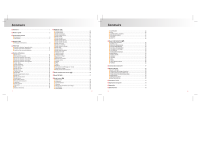
Lien public mis à jour
Le lien public vers votre chat a été mis à jour.



